我们在进行word操作的时候,会发现有些...
我们在进行word操作的时候,会发现有些快捷键可以极大地提高工作效率。那么今天小编就跟大家说一下,如何通过用Alt键来提高自己的工作效率。
1、首先我们打开一个新的word文档,做测试用。

2、alt在选定方面有奇效。平时我们只能整段整段地选取内容,但是能否按照自己的意愿选取文字呢?按住alt键拖动就行了。
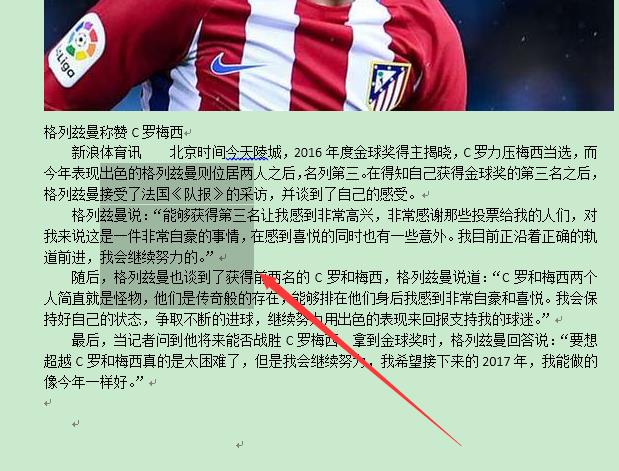
3、选中的文字可以随意复制和粘贴。
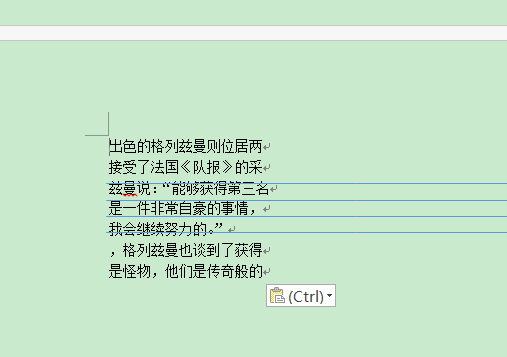
4、按住Alt键(或同时按住鼠标上的两个按钮)再拖动左右(上下)边距,可精确调整其值(在标尺上会显示具体值)。
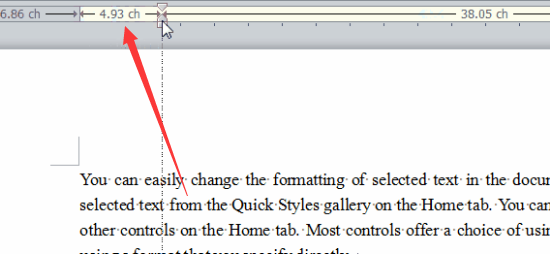
如何在Word 2016中制作文档的PDF?
如何在Word 2016中制作文档的PDF?可以将Word 2016文档保存为Adobe Acrobat文档格式,也称为PDF文件。这种类型的电子出版秘密地是一种打印文档的形式。请遵循以下步骤: 完成您的文档。是的,这包括最后一次保存。 按Ctrl P可以调用“打印”屏幕。 单击打印机按钮。出现可用打
5、用Shift Alt 上(或下)方向键能够调整文档中段落的顺序,也可以调整Word表格中的行序。

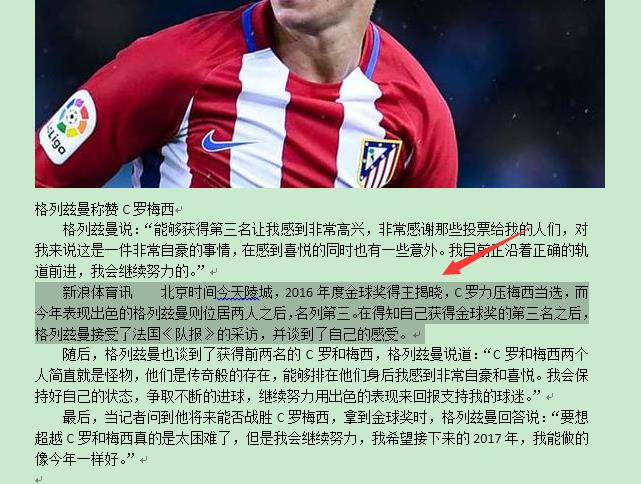
6、如果我们用到“宏”,那么Alt F8可显示用于运行、编辑或删除宏的“宏”对话框。
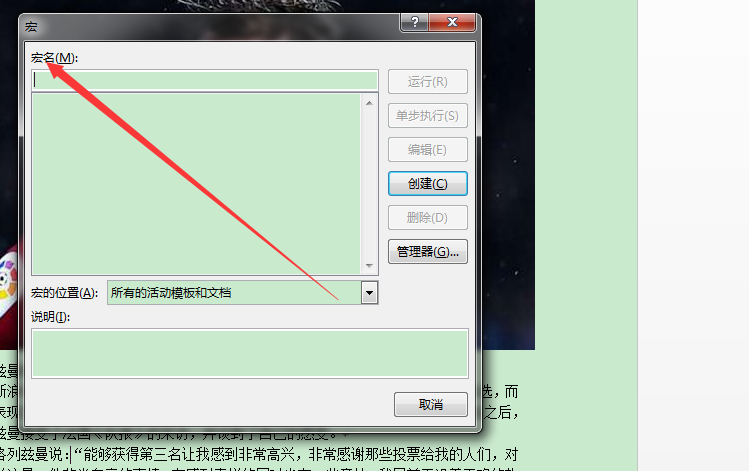
7、就这么简单,你学会了吗?
相关推荐:
word2016怎么去掉引用参考文献的横线?
word2016表格中怎么设置自动重复标题行?
word2016中怎么使用格式刷? word2016格式刷的使用方法
如何在Word 2016中向文档添加预设页眉和页脚?
如何在Word 2016中向文档添加预设页眉和页脚?大多数Word 2016文档使用典型的页眉和页脚,将公共信息放在一个或两个区域中。为了满足您的急切需求,您可以将这样的预设页眉或页脚快速推入文档中。注意以下步骤: 单击插入选项卡。 从“页眉和页脚”组中,选择“页眉”按钮。 标题菜单显示预格式化的标题列表。




